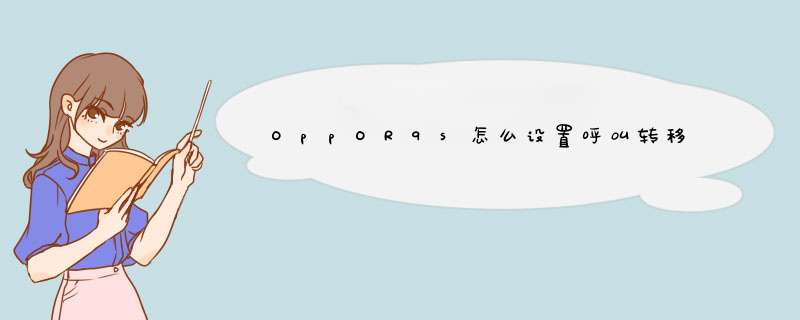
oppor9s设置呼叫转移具体步骤如下:
1、打开oppo手机;
2、点击手机主屏幕”设置“功能;
3、在”设置“界面点击”电话“选项;
4、在”电话“界面点击”运营商通话相关设置“选项;
5、点击”来电转接“选项;
6、输入转接电话的手机号即可。
手机来电等待的设置路径:
1、ColorOS 30版本,进入设置--电话--运营商通话相关设置--其他设置--来电等待;
2、其他ColorOS版本,拨号盘--通话设置--其他设置--来电等待;
3、非ColorOS版本,设置--通话设置--其他设置--来电等待。
如果打开来电等待开关提示网络错误,是手机卡没有开通来电等待业务,请联系运营商开通。(联通拨打10010、移动拨打10086、电信拨打10000)
如果经常更换手机,将联系人存储在SIM卡是相对有保障的选择。下面说说SIM(UIM)卡联系人的导入和导出方法。
1、ColorOS 12及以上版本:进入手机「“拨号/电话本”APP > 切换至通话/联系人界面 > 点击右上角“_”图标,选择联系人管理 > SIM卡联系人> (选择SIM卡) > 点击右上方“_”图标,即可选择“从手机导入”和“导出到手机”」,将手机联系人导入至SIM卡联系人,或将SIM卡联系人导出至手机联系人。
2、ColorOS 70-113版本:进入手机「“拨号/电话本”APP > 切换至联系人界面 > 点击右上角“:”图标,选择设置 > SIM卡联系人> (选择SIM卡) > 点击右上方“:”图标,即可选择“从手机导入”和“导出到手机”」,将手机联系人导入至SIM卡联系人,或将SIM卡联系人导出至手机联系人。
3、ColorOS 30-61版本:进入手机「设置 > (系统应用) > 电话本 > SIM卡联系人,即可选择“从手机导入”和“导出到手机”」 ,将手机联系人导入至SIM卡联系人,或将SIM卡联系人导出至手机联系人。
4、若手机联系人无数据,可通过「“拨号/电话本”APP > 切换至联系人界面 > 选择“导入SIM卡联系人”」,可尝试将SIM卡联系人导入手机联系人。
手机通话界面壁纸的变更方法:
1、联系人号码保存在手机中,设置大头贴,通话时即可显示壁纸,这个是针对单个联系人的,如要全部更换,可下载第三方应用主题使用;
2、ColorOS系统手机,若联系人未设置大头贴,可通过更换桌面壁纸修改通话背景。
导入联系人是将手机中的联系人备份在内存卡或手机内存中,导出联系人则是将以前备份在内存卡或手机内存中的联系人重新导入手机中。
1、ColorOS 12及以上版本:进入手机「“拨号/电话本”APP > 切换至通话/联系人界面 > 点击右上角“_”图标,选择联系人管理 > 导入/导出联系人」。
2、ColorOS 70-113版本:进入手机「“拨号/电话本”APP > 切换至联系人界面 > 点击右上角“:”图标,选择设置 > 导入/导出联系人」。
3、导入联系人: 您可以选择“从存储设备导入”和“从其他手机导入”。
(1)从存储设备导入:如果旧手机有 SD 卡,还可以将联系人导出为 vcf 格式文件,并通过 SD 卡将该文件导入到新手机中,打开该文件即可将联系人导入新手机。
(2)从其他手机导入:您可以通过蓝牙,将旧 Android 或 iPhone 手机的联系人导入至新手机。
或是通过 OPPO 内置的手机搬家功能导入到新手机。
4、导出联系人:您可以选择“导出到存储设备”和“发送电话本”。
(1)导出到存储设备:选择要导出的联系人即可保存到手机中,保存路径为:「“文件管理”APP > 手机存储 > Backup」。
(2)发送电话本:选择您所需要的发送方式发送电话本即可。
温馨提示:为了优化您的体验,现有4G机型导出电话本的格式均为vcf。
按电源键结束通话的设置方法:
1、ColorOS 12及以上版本:进入手机「设置 > 系统设置 > 无障碍 > 通用 > 按电源键结束通话」开启后,可按电源键结束通话。
2、ColorOS 70-113版本:进入手机「设置 > 其他设置 > 无障碍 > 按电源按钮结束通话」开启后,可按电源键结束通话。
因机型和系统版本不同操作路径可能会略有差异,请以手机实际操作显示为准。
本回答适用于所有OPPO机型。
欢迎分享,转载请注明来源:品搜搜测评网

 微信扫一扫
微信扫一扫
 支付宝扫一扫
支付宝扫一扫
